首先我们开一个第三人称的项目。
1.新建pawn蓝图类

我们在这个蓝图类根元素下添加了机臂--->相机;
同级下增加了一个pawnMovement。
2.添加到场景并做相机切换事件

我们将这个pawnCamera添加到了场景中,现在场景中有了两个相机,另外我们添加了一个cube,接下来我们在这个cube上添加点击事件来调整相机位置并且切换相机
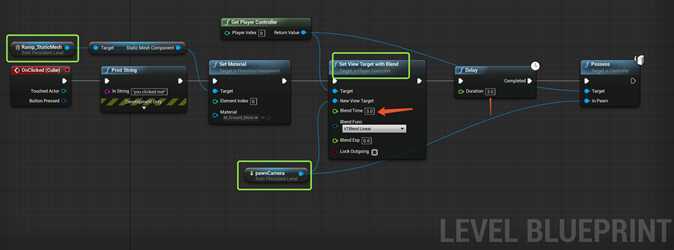
这个蓝图的意思就是,点击cube的时候:
修改一个台阶mesh的材质;
将玩家控制的视角转换到pawnCamera位置,动画是线性的,持续3秒;
3秒之后,将控制权交给新的相机pawnCamera。
3.给pawnCamera添加常规游戏视角操作
打开编辑--->项目设置--->引擎--->输入
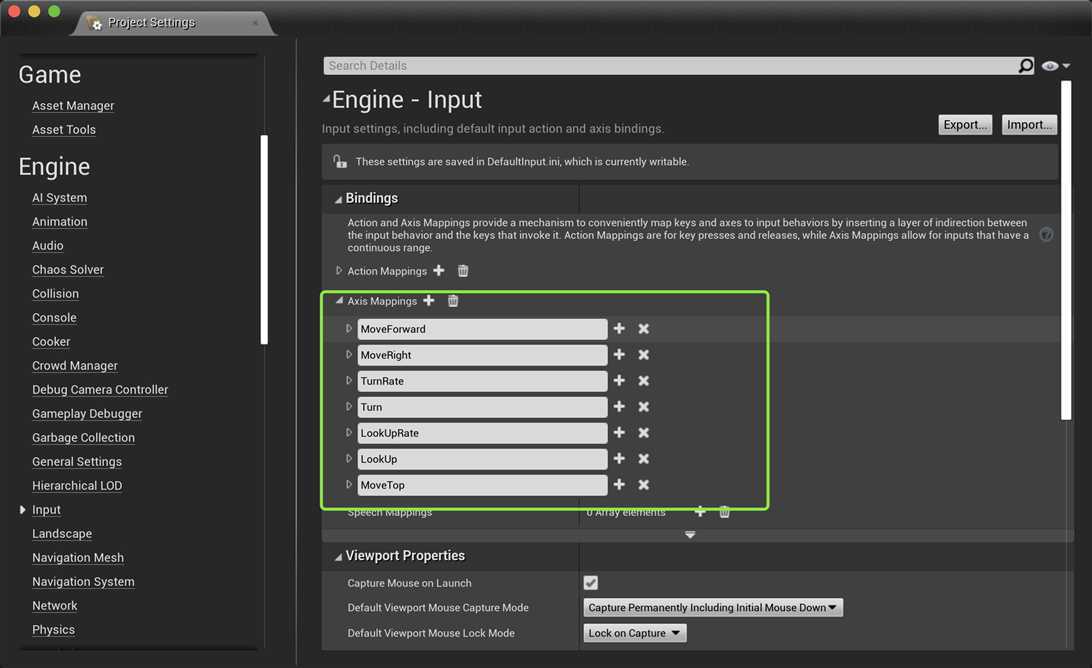
可以看到这个轴映射,Move开头的绑定了键盘操作,Turn开头的绑定了鼠标操作,我们随便点开看看:
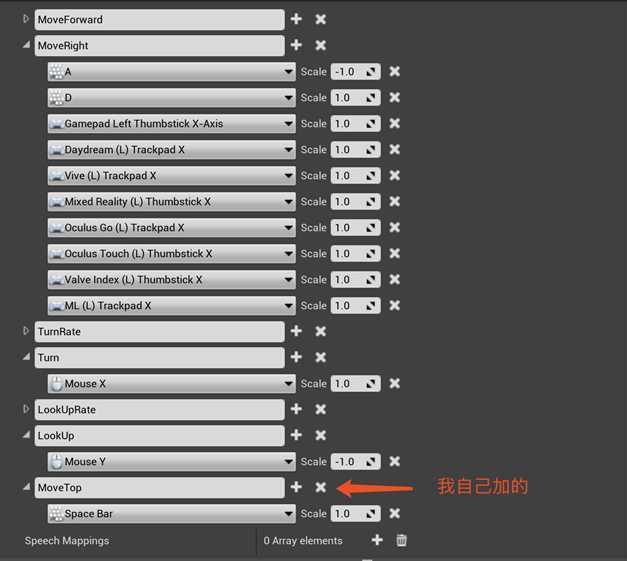
系统默认给我们设置好了WASD和鼠标左右点击的事件函数,这里的这些事件函数都是后面写pawnCamera控制的时候会用到的。
首先在详情面板打开欧拉角旋转的三个轴:
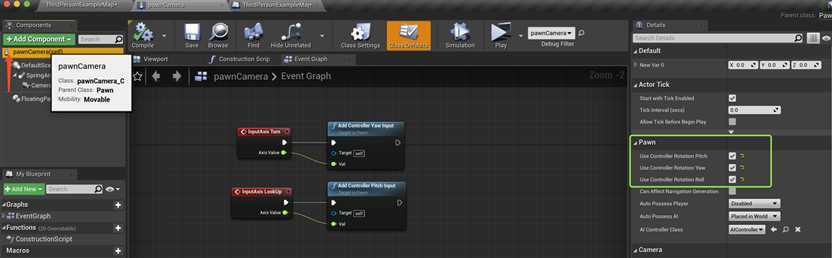
下面我们打开pawnCamera的蓝图:
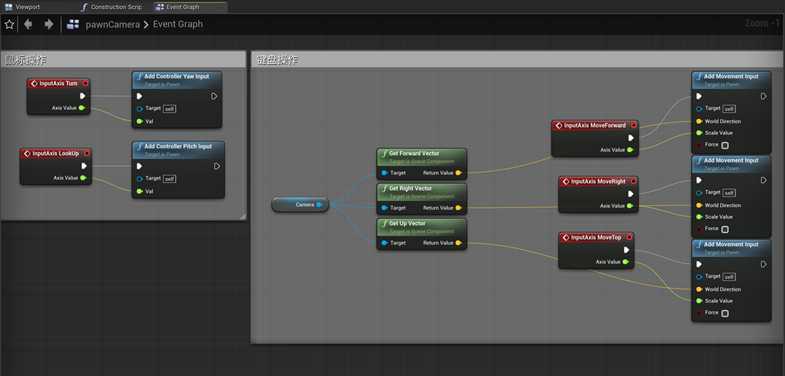
这些红色的事件都是上面提到过的通过项目设置好的一些事件。
需要注意的是,我们每次通过键盘移动的时候,都要基于当前相机的位置朝向计算前后左右和上下6个方位。
原文:https://www.cnblogs.com/eco-just/p/12903161.html